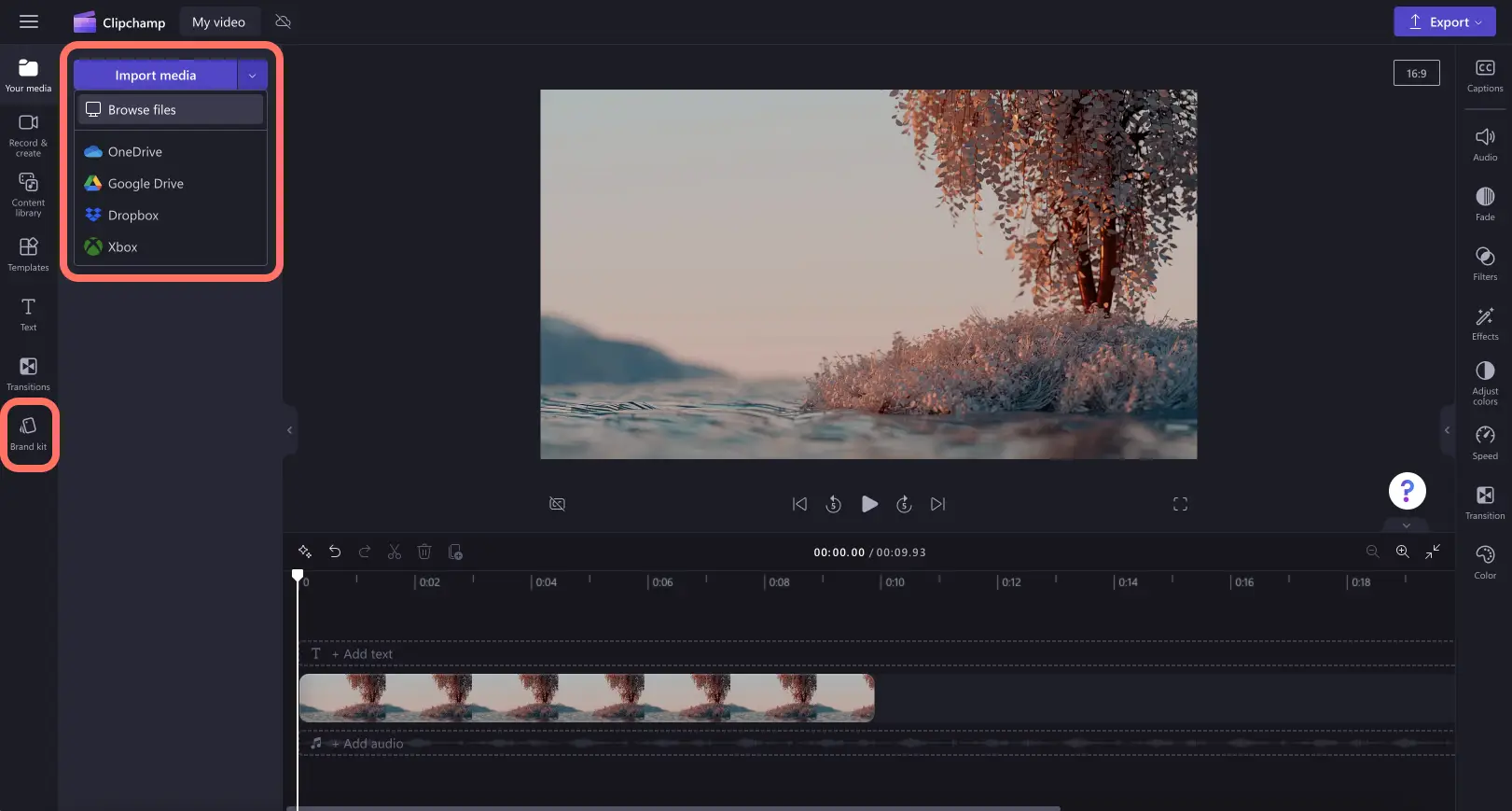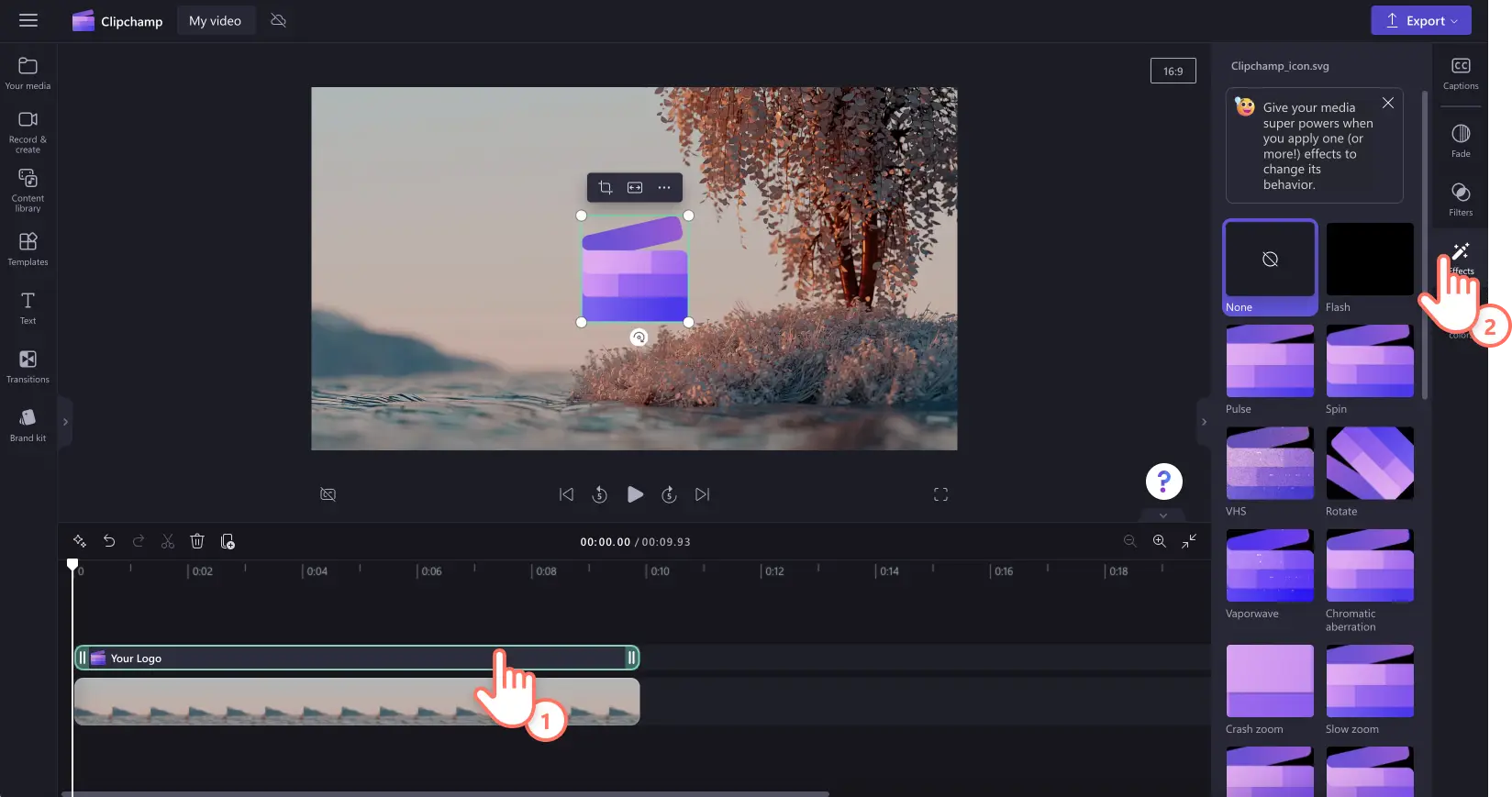Atenção!As capturas de tela neste artigo são do Clipchamp para contas corporativas e os mesmos princípios se aplicam ao Clipchamp para contas de estudante. Os tutoriais do Clipchamp para contas pessoais podem ser diferentes. Saiba mais.
Quer deixar seus vídeos mais profissionais, fáceis de reconhecer, e alinhados à identidade visual da sua marca com um logotipo animado exclusivo? Seja para vídeos do YouTube ou demonstrações de marca, transformar seu logotipo com efeitos de vídeo, como zoom lento, giro, flash e até mesmo um efeito estático e vai dar aquele toque dinâmico que você busca.
Refine ainda mais seu logotipo animado com recursos gratuitos de edição de vídeo, como rotação, redimensionamento, desvanecimento, correção de cores e sobreposição.
Explore como criar um logotipo animado com efeitos de vídeo gratuitos no editor de vídeo Clipchamp.
Como animar seu logotipo no Clipchamp
Etapa 1. Adicione seu logotipo ao vídeo
Você pode adicionar seu logotipo de duas maneiras diferentes. Comece importando seu logotipo em PNG ou JPEG com fundo transparente diretamente do seu computador. Ou, se preferir, use o recurso kit de marca para manter seus logotipos organizados com segurança.
Observação: o recurso Kit de marca é exclusivo para assinantes pagos.
Arraste e solte o logotipo na linha do tempo acima do vídeo.
Etapa 2. Edite a duração, posição e tamanho do logotipo
Antes de adicionar a animação, ajuste o tamanho, posição e duração do logotipo. Para mudar a posição do seu logotipo, arraste-o e solte-o pela pré-visualização do vídeo. Usando os cantos do logotipo, arraste-os para fora (para aumentá-lo) ou para dentro (para diminui-lo).Na linha do tempo, lembre-se de editar a duração arrastando as alças verdes para que corresponda com o vídeo.Arraste as alças verdes para a direita da barra de ferramentas para estender a duração do seu logotipo.
Etapa 3. Adicione efeitos especiais animados
Para adicionar uma animação ao seu logotipo, clique no ativo do logotipo na linha do tempo até que ele fique destacado em verde, e então clique na guia "Efeitos" localizada no painel de propriedades.
Aqui, você encontrará todos os efeitos e animações disponíveis para adicionar ao seu logotipo. Escolha entre uma variedade de efeitos, como rotação, zoom lento, giro, glitch, vertical, caleidoscópio e muito mais. Passe o mouse sobre cada efeito para pré-visualizar a animação. Depois de escolher um efeito, clique nele para aplicá-lo. Você pode aplicar vários efeitos de uma vez.
Cada animação ou efeito oferece personalizações diferentes, como velocidade, rotação e intensidade. O efeito de rotação permite que você edite a velocidade da rotação usando o controle deslizante de velocidade. Arraste o controle deslizante para a direita para aumentar a velocidade. Você também pode clicar no botão de reversão.
Etapa 4. Pré-visualizar e salvar seu vídeo com logotipo animado
Antes de salvar o seu novo vídeo com logo animado, não se esqueça de visualizá-lo clicando no botão de reprodução. Quando estiver tudo pronto para salvá-lo, clique no botão "Exportar "e selecione uma resolução de vídeo. O vídeo começará a ser exportado automaticamente.
Aprenda mais em nosso tutorial no YouTube.
5 maneiras de valorizar os vídeos da sua marca
Se estiver procurando ideias de como criar vídeos melhores para a sua empresa, veja abaixo algumas sugestões úteis de edição de vídeo.
Padronize seus vídeos de marca adicionando seu logotipo. Use seu logotipo como uma animação ou edite a transparência para transformá-lo em uma marca d'água.
Chame a atenção dos espectadores mais rapidamente e refine seus vídeos para as redes sociais com uma narração de IA. Escolha dentre vozes profissionais com diversos sotaques, idades, tons, velocidades e idiomas.
Crie vídeos corporativos com mais rapidez e mantenha a consistência, começando com modelos de vídeo prontos para uso. Selecione um modelo de vídeo que melhor se adapte à estética da sua marca e personalize-o com seu próprio texto, esquema de cores e identidade visual.
Melhore o clima e o estilo de seus vídeos de marca com música ambiente de fundo. Selecione jingles animados ou músicas low-fi suaves para combinar com o visual e a sensação do seu vídeo.
Impressione ao inserir sobreposições de vídeo exclusivas, como quadros e bordas. Coloque brilhos dourados, linhas de neon com diamantes ou quadros em seus vídeos com apenas alguns cliques.
Perguntas frequentes
Como tornar um logotipo transparente?
Para tornar seu logotipo animado transparente, basta usar o controle deslizante de transparência dentro da guia de ajuste de cores no painel de propriedades.
As animações de logotipo são gratuitas no Clipchamp?
Sim. Todas as animações de logotipo na guia de efeitos do painel de propriedades são gratuitas para todos os usuários.
Como salvar a animação do meu logotipo no Clipchamp?
A animação do seu logotipo pode ser salva gratuitamente com o Clipchamp quando adicionada a um vídeo ou como um arquivo MP4.Os usuários não podem salvar uma animação de logotipo no kit da marca.
Can I animate text-based logos?
Text-based logos can be animated using the same effects as image logos. However, ensure the text remains readable throughout the animation process.
Se você estiver procurando maneiras mais divertidas de criar vídeos de marca, confira 10 ideias de vídeos para os Reels do Instagram.
Experimente o Clipchamp gratuitamente ou baixe o aplicativo do Clipchamp para Windows e comece agora mesmo.